






De hieronder getoonde foto's zijn slechts ter
illustratie van de projecten die ik gemaakt heb. Geen van deze
patronen zijn
- om diversen redenen, waaronder copyright - beschikbaar voor
derden.
Op alle beschrijvingen op deze site rust copyright. Niets op deze pagina mag worden gereproduceerd zonder voorafgaande toestemming.
below shown pictures are only to illustrate
some of my completed projects. None of these patterns are
- for multiple reasons, including but not limited to copyright
- available to third parties.
All descriptions on this site are copyrighted. Nothing on this page may be reproduced without prior consent.

Afbeeldingen
combineren met borduurpatronen in Embird
(Door de vele afbeeldingen op deze pagina, kan het laden daarvan enige tijd in beslag nemen.)
In diverse winkels kunt u transfer papier kopen waar u foto's op uit kunt printen om deze vervolgens op textiel te kunnen strijken. Het werken met transfer papier is zo al heel persoonlijk. Maar voegt u er nog wat borduurpatronen aan toe dan wordt het nog eens extra bijzonder!
Het programma Embird maakt het eigenlijk nog een stukje gemakkelijker. In de de Editor van Embird kunt u aan een foto of plaatje borduurpatronen toevoegen. Als u klaar bent heeft het programma kleine markeringstekens op de foto aangebracht die voor u een hulpmiddel zijn om de juiste positie te bepalen voor het borduren.
Moeilijk? Valt echt reuze mee! Met deze beschrijving hoop ik u een eind op weg te helpen. Als u eenmaal de smaak te pakken hebt gekregen zijn de mogelijkheden echt eindeloos.
Veel succes!
![]()
Transfer papier kunt u oa kopen bij de beter gesorteerde computerwinkels en kantoorboekhandel.
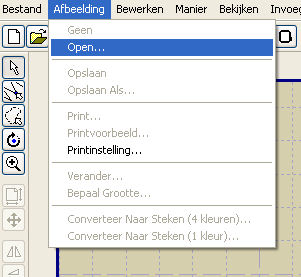 |
Allereerst opent u de Embird Editor. U opent (afbeelding - open) daarin een willekeurige afbeelding. Dit kan een foto zijn maar ook een leuke tekening die u heeft ingescand. Tip: Op deze site zijn hele mooie achtergronden te vinden die u met een klik op uw rechtermuisknop makkelijk op kunt slaan: www.backgroundsarchive.com |
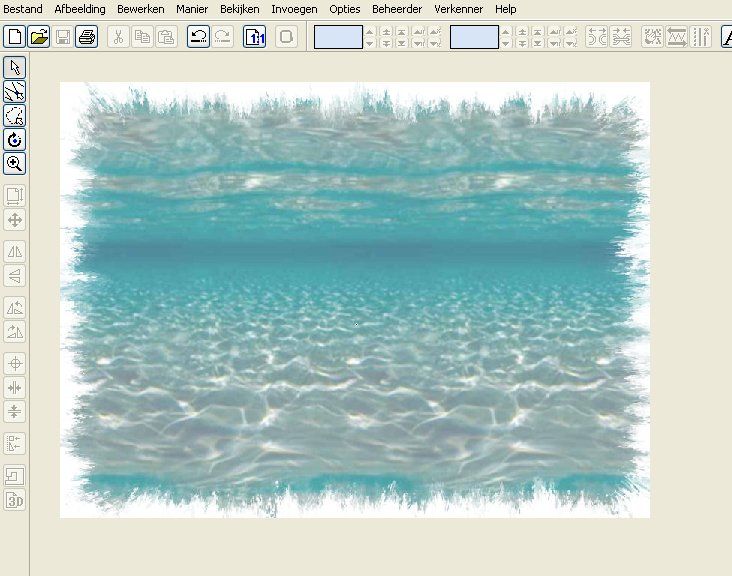 |
De afbeelding wordt geopend en is klaar om er borduurpatronen aan toe te voegen. U kunt de afbeelding naar wens groter of kleiner maken (Afbeelding - Bepaal Grootte). Let daarbij wel op dat de afbeelding niet groter wordt dan A4 formaat. U kunt wel groter, maar moet dan over meerder vellen afdrukken. Het nauwkeurig opstrijken daarvan is erg lastig Tip: Als u een beetje handig bent in Paint Shop Pro of een ander vergelijkbaar tekenprogramma kunt u foto's en plaatjes van te voren nog extra bewerken. Het vergt wel enige ervaring van het programma! |
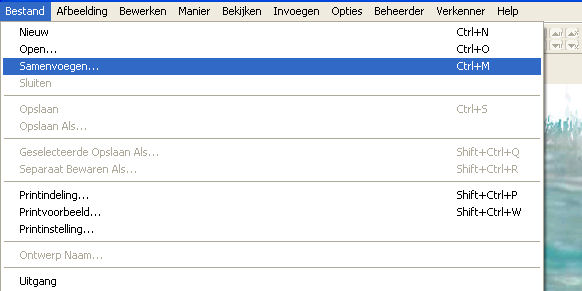 |
Vervolgens gaan we een borduurpatroon toevoegen (Bestand - Samenvoegen). Als u voor Bestand - Openen zou kiezen dan verdwijnt de achtergrond. Wilt u meerdere patronen toevoegen, doet u dit ook weer met Bestand - Samenvoegen. |
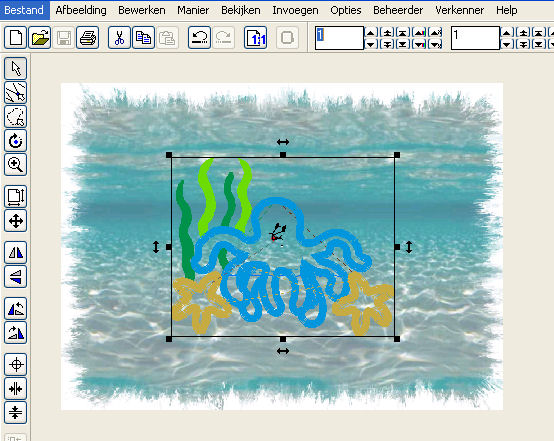 |
U kunt nu het patroontje naar de juiste positie verslepen. Let echter wel goed op de grote van het patroon, deze moet wel in uw borduur-ring passen. Anders moet u het patroon eerst splitsen, maar dat is een heel ander verhaal. Met Bewerken - Kies Grootte kunt u het formaat naar wens aanpassen. Mocht het nodig zijn ,kunt u ook de steekdichtheid van het patroon aanpassen (Bewerken - Kies Dichtheid van Patroon) |
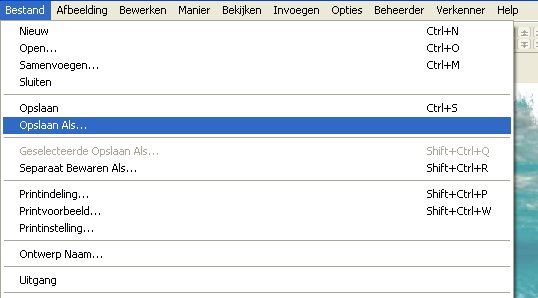 |
Als
u alle patroontje hebt toegevoegd selecteert u alle
patronen (Bewerken - Alles Selecteren) en vervolgens
kiest u voor de menu optie Bestand - Opslaan Als
|
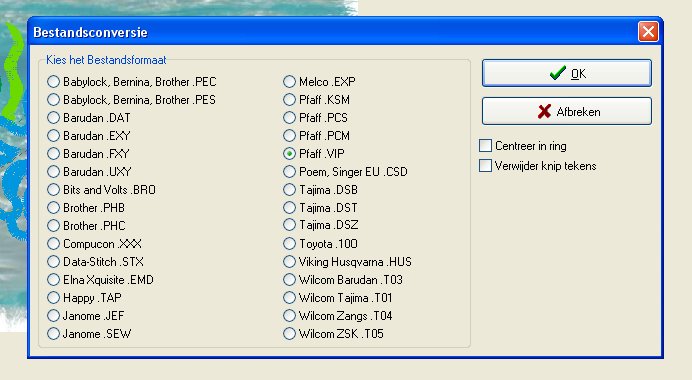 |
U
kiest voor het juiste bestandsformaat. Als u overigens
met Husqvarna werkt kunt u ook opslaan in Pfaff.Vip
|
 |
De
borduurpatronen worden apart opgeslagen, net als de
afbeelding. Als alles is opgeslagen krijgt u de vraag
of de kleine zwarte stippen ook opgeslagen moeten
worden. Hierop antwoord u met Yes.
|
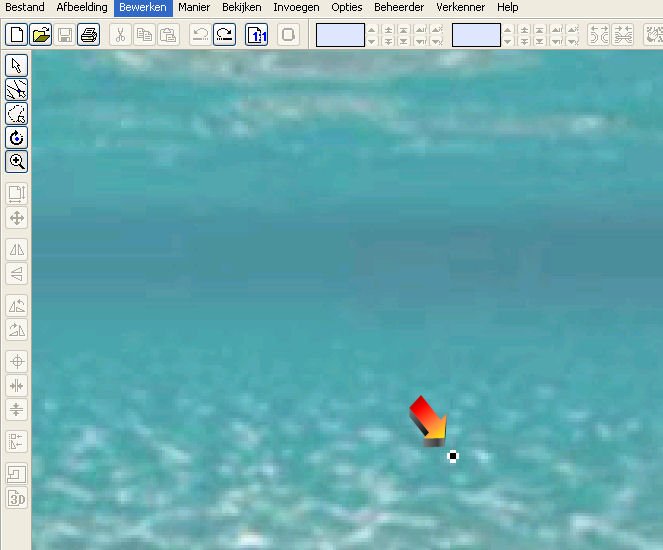 |
Er
zijn op de afbeelding, voor elk patroon ťťn, kleine
zwarte stipjes gezet. Deze puntjes ziet u straks ook
terug op de afdruk op de print-out. Deze punten dienen
als hulpmiddel om straks als u de patronen op de
achtergrond gaat borduren de juiste positie te
bepalen. Ieder stipje is het middelpunt van het
desbetreffende borduurpatroon.
|
 |
Nu kunt de achtergrond op Transfer papier gaan printen (Afbeelding - Print). Het programma vraagt u of de afbeelding gespiegeld moet worden. Als u nee zegt komt de afbeelding, als u het papier opgestreken heeft, in spiegelbeeld op een shirt te staan (denk aan eventuele teksten in de afbeelding, deze komen dan ook in spiegelbeeld te staan!!). Beter is om op deze optie Yes te antwoorden, zo kunt u niet voor onvoorziene verrassingen komen te staan. Denk wel aan om bij de printereigenschappen het juiste papiersoort te kiezen. Staat uw papiersoort niet in het rijtje, kies dan voor beste afdruk kwaliteit. |
 |
Voor
het opstrijken van het transfer papier zet u uw
strijkijzer (zonder stoom) op katoen**).
Leg een stuk papier aan de binnenkant van het shirt.
Strijk niet op een strijkplank (anders strijkt u het
reliŽf mee en dat geeft een heel lelijk resultaat),
maar op een harde ondergrond. Zoals bijvoorbeeld op
een werkblad met daarop een kussensloop (liever geen
handdoek).
|
|
|
Leg
het transfer papier op de juiste plek op het shirt.
Let wel op dat de afbeelding niet onderste boven ligt!
|
 |
U strijkt eerst langs de zijkant. Houd de
strijkbout niet stil, maar hou deze in beweging
(maak ronde bewegingen). Strijk vervolgens over de
rest van het papier en neem daarbij goed de randen
mee. Strijk, met een lichte druk, ongeveer 5 minuten
lang.
|
 |
Laat
het kledingstuk daarna 5 minuten rusten om af te
koelen.
|
 |
Dan
kunt u vervolgens voorzichtig het papier wegtrekken.
Als het papier scheurt, niet verder trekken maar vanaf
de andere kant (voorzichtig) verder lostrekken.
Mochten er kleine stukjes papier blijven zitten
verdwijnen deze tijdens het wassen. (kledingstuk
eerste maal zonder waspoeder wassen. Daarna op lage
temperaturen en binnenstebuiten wassen).
|
 |
Het
resultaat als het papier is verwijderd!
|
 |
Nu kunnen we over gaan op het borduren. Ik heb hier als versteviging Mesh onder gebruikt en het shirt met tijdelijke lijmspray op de versteviging geplakt. Het markeringspunt is het beginpunt |
 |
Het
is niet verstandig om gebruik te maken van een
basting/fix. Omdat u anders gaatjes krijgt in de
afbeelding (het transfer papier laat een kunststoflaag
achter op het shirt ter bescherming van de inkt,
waarin eventuele gaatjes duidelijk zichtbaar zijn en
blijven!)
|
 |
Onder uw machine 'groeit' het werkstuk. Het maakt eigenlijk niet uit wat voor patronen u gebruikt. Ik heb hier zelf gebruik gemaakt van een applicatiepatroon. Maar normale borduurpatronen kunnen uiteraard ook heel goed. |
 |
Het
eindresultaat! De achtergrond geeft uw werkstuk net
iets extra's
|
 |
de
trotse eigenaar!
|
Tip: Mocht, ondanks het zorgvuldige wassen, de print wat loslaten of vervormen op het shirt. Leg er dan een stuk vetvrij papier, zoals bakpapier of strijkkraaltjes papier, op de print en strijk er met ronde bewegingen overheen. Ook hier geld: kijk voor de juiste temperatuur op de gebruiksaanwijzing van het transferpapier. De print wordt dan weer als nieuw. Let wel op dat u niet direct - dus zonder papier - over de print zelf strijkt!
**) Voor HP papier, raadpleeg de handleiding als u een ander merk gebruikt voor de juiste instelling!
Veel succes!


Ik heb geen enkele commerciŽle of andere
belangen bij het programma Embird. De bovenstaande
beschrijving is
slechts een uitwerking/voorbeeld van enkele van de vele
mogelijkheden van het programma.
*
De hierboven getoonde foto's zijn slechts ter
illustratie van de projecten die ik gemaakt heb. Geen van deze
patronen zijn
- om diversen redenen, waaronder copyright - beschikbaar voor
derden.
Op alle beschrijvingen op deze site rust copyright. Niets op deze pagina mag worden gereproduceerd zonder voorafgaande toestemming.
Above shown pictures are only to illustrate
some of my completed projects. None of these patterns are
- for multiple reasons, including but not limited to copyright
- available to third parties.
All descriptions on this site are copyrighted. Nothing on this page may be reproduced without prior consent.

